Quote Won/Loss permite al usuario convertir cotizaciones en órdenes de venta sin volver a ingresar los datos y sirve como una herramienta de informes para evaluar por qué se pierden las cotizaciones. Además, si se gana una cotización pero el usuario no desea crear una orden de venta de inmediato, puede cambiar el prospecto a un cliente.
Estimación/Enrutamiento y gestión de cotizaciones > Transacciones > Cotización ganada/pérdida
Seleccione el Número de cotización de la búsqueda.
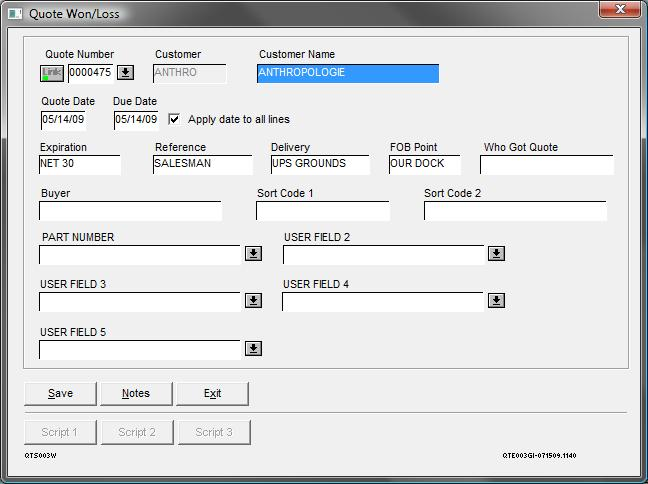
La información del encabezado de cotización y los campos de usuario se muestran en esta pantalla. Si esta cotización se gana y se convierte en una orden de venta, los campos se convertirán de la siguiente manera:
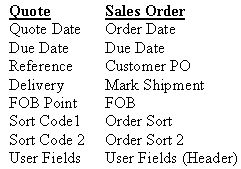
El usuario puede modificar cualquier campo de esta pantalla según sea necesario. Si el usuario no ganó esta cotización y conoce la empresa que ganó la cotización, entonces el usuario puede ingresar esta información en el campo Quién obtuvo la cotización.
Haga clic en el botón Notas para ver el texto ingresado en las Notas del encabezado de cotización. Haga clic en Guardar para proceder a las líneas de cotización:

Para cotizaciones de varias líneas, el usuario puede ahorrar tiempo usando las casillas de verificación en la parte superior de la pantalla:
Marcar todas las líneas ganadas . Marque esta casilla y el sistema colocará una W en la columna W/L de todas las líneas.
Marcar todas las líneas perdidas . Marque esta casilla y el sistema colocará una L en la columna W/L de todas las líneas.
Marcar todas las líneas como cerradas . Marque esta casilla y el sistema colocará una C en la columna W/L de todas las líneas.
Borrar columna de ganancias/pérdidas Todas las líneas . Marque esta casilla y el sistema eliminará W, L y C de todas las líneas.
Si la opción de empresa de cotización/estimación estándar Agregar líneas de cotización ganadas a la orden de venta existente está activa, se mostrará el campo No. de orden . Si lo desea, utilice la función de búsqueda Nº de pedido para seleccionar un pedido de venta existente apropiado del cliente para agregar las líneas de cotización ganadas.
Si la opción Estimación/Cotización estándar Crear precio de pieza de contrato a partir de cotización ganada/pérdida está activada, la opción Crear precio de pieza de contrato estará visible en la pantalla y estará marcada de manera predeterminada. Si esta opción está activada cuando se hace clic en Guardar , se mostrará la pantalla Precio de piezas del contrato para cada pieza que se gane. Si la cotización tiene varias líneas para la misma parte, cada línea se transferirá a la pantalla Precio de partes del contrato.
Nota : si una línea de cotización se ganó anteriormente, aparecerá una notificación "Línea de cotización #### ya se ganó para una orden de venta". ¿Quiere ganar la línea #### para otro pedido?” pantallas.
Sí: agrega una línea al pedido nuevo o al pedido de venta existente seleccionado
No: no agrega una línea al pedido nuevo o al pedido de venta existente seleccionado.
Marque la casilla de verificación Crear pedido abierto para crear un pedido de venta de tipo abierto. Nota : si una línea de flete se marca como ganada, se mostrará un mensaje y la línea de flete no se copiará en la orden de venta, ya que no se permite el flete en una orden abierta. Nota : si la opción de cotización estándar Agregar líneas de cotización ganadas a pedidos de venta existentes está activada, la selección de un pedido de la búsqueda será mutuamente excluyente con esta opción.
Las líneas individuales se pueden cambiar/marcar haciendo clic izquierdo en la columna W/L de la línea de cotización para marcar y escribiendo W, L o C.
Si la moneda de cotización es diferente a la moneda de la empresa, el precio convertido también se mostrará en esta pantalla.
Si la Opción estándar de empresa cotizante/estimadora Mover cotización a orden de venta se establece en N , el usuario puede marcar líneas de cotización como ganadas incluso si el cliente está en retención de crédito.
Nave múltiple
Si una línea de cotización tiene un programa de envío, resalte la línea y haga clic en Envío múltiple :
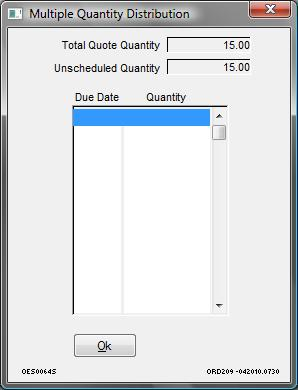
El usuario podrá modificar las Fechas de Vencimiento y las Cantidades según sea necesario. La Cantidad no programada debe ser cero para volver a la pantalla Marcar líneas de cotización. Haga clic en Aceptar.
notas
Resalte una línea y haga clic en el botón Notas para ver o modificar el texto ingresado en la línea de cotización.
Campos de usuario
Resalte una línea y haga clic en el botón Campos de usuario para ver o modificar los cinco Campos de usuario en la línea de cotización. Si se gana esta línea de cotización, estos campos de usuario se escribirán en los campos de usuario de la línea de orden de venta.
Haga clic en Guardar cuando todas las líneas estén marcadas correctamente. Si la opción de la empresa para Mover cotización a orden de venta está configurada en U (Soporte del sistema > Administración > Opciones de la compañía (estándar) > Estimación/Cotización), el sistema le preguntará si desea crear una orden de venta a partir de esta cotización. Si la opción se establece en Y, el sistema abrirá la Pantalla de crédito del cliente. Haga clic en Aceptar para continuar.
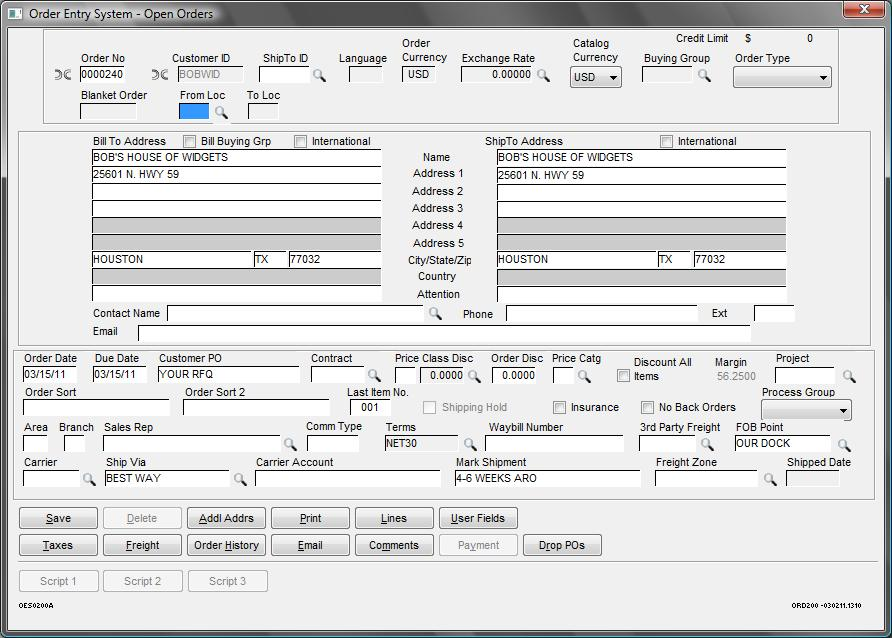
Cualquier campo de esta pantalla que no esté en gris se puede modificar. Consulte Ingreso de órdenes de venta > Archivo > Órdenes de venta > Nuevo para obtener una descripción completa de cada campo en esta pantalla. Si el usuario realiza algún cambio en el encabezado del nuevo pedido o en cualquier otra pantalla (es decir, Líneas, Impuestos, etc.), haga clic en Guardar . De lo contrario, haga clic en Salir .
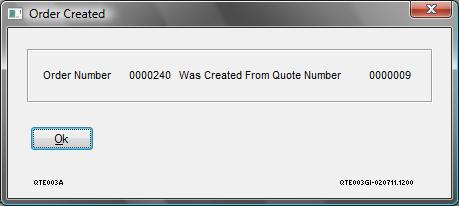
Esta pantalla revisa el nuevo número de pedido creado y la cotización en la que se basó. Haga clic en Aceptar para continuar.
Seleccione otra cotización para ganar/perder o haga clic en Salir .
El estado W/L/C de cada línea de cotización se guarda para que se puedan generar informes sobre la cotización ganada/pérdida. Consulte Estimación/Enrutamiento y cotización > Informes > Cotización ganada/pérdida por número de cotización , Cotización ganada/pérdida por vendedor y Cotización ganada/pérdida por cliente para obtener información adicional sobre estos informes.
Otras versiones
- Próximamente...